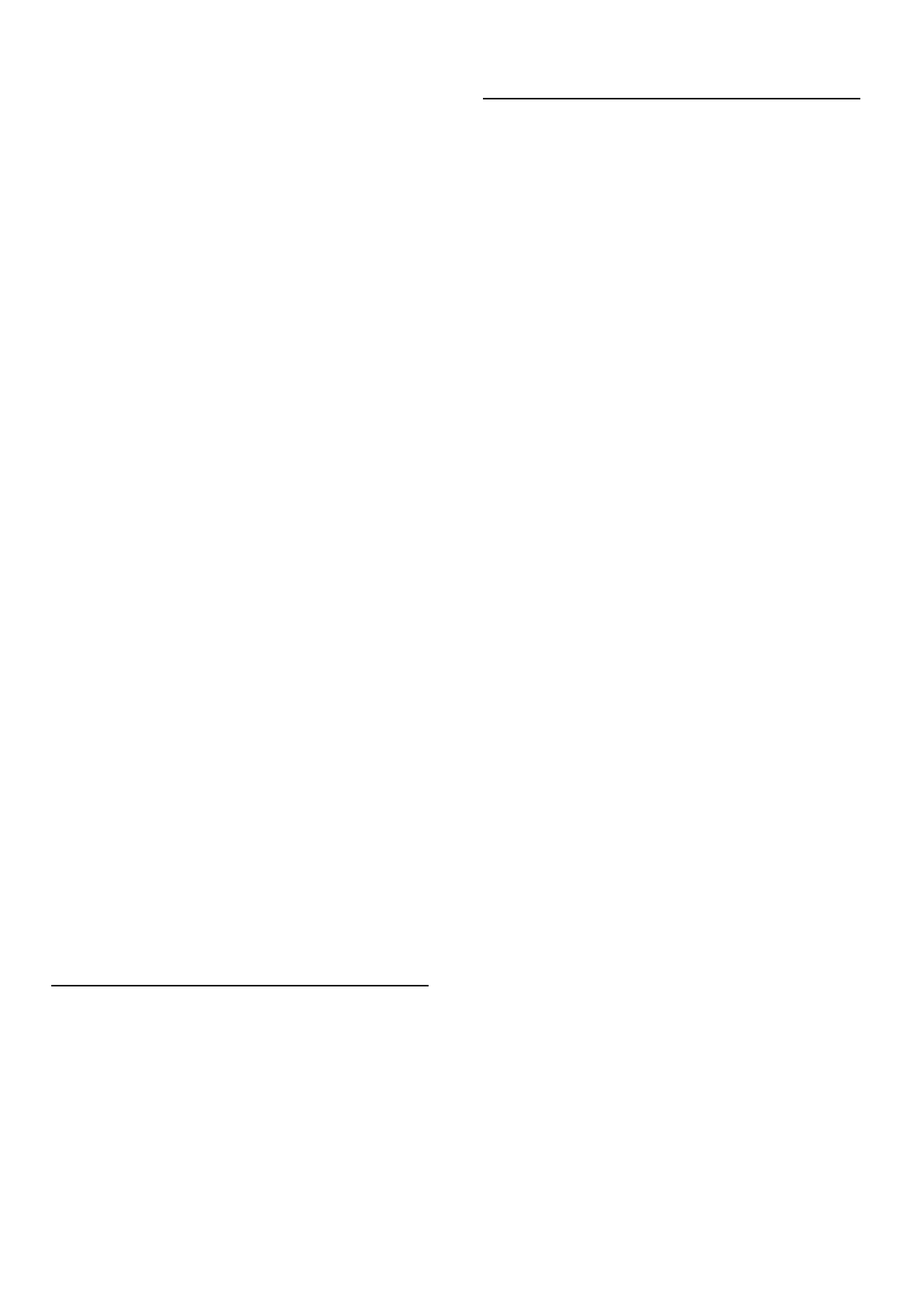Wi-Fi MediaConnect vous permet d'afficher (transférer) l'écran de
votre PC sur l'écran de votre téléviseur au moyen d'une liaison
sans fil. Le CD-ROM Wi-Fi MediaConnect fourni vous permet de
télécharger gratuitement le logiciel. Wi-Fi MediaConnect n'est
disponible que pour les PC.
Ce dont vous avez besoin
Pour utiliser Wi-Fi MediaConnect, vous devez connecter le
téléviseur à votre réseau domestique. Un routeur sans fil est
nécessaire.
Pour plus d'informations sur la connexion à un réseau, consultez
la rubrique Aide > Configuration > Réseau.
Installation de Wi-Fi MediaConnect
1 Insérez le CD-ROM Wi-Fi MediaConnect dans votre
ordinateur.
2 Votre PC lance le navigateur Internet et ouvre la page de
téléchargement de Wi-Fi MediaConnect :
www.philips.com/wifimediaconnect. Vous pouvez vérifier la
configuration informatique nécessaire pour le PC sur ce site Web.
3 Entrez le code figurant sur la pochette du CD-ROM.
4 Cliquez sur le bouton Télécharger maintenant pour télécharger
le logiciel gratuit Wi-Fi MediaConnect.
5 Une fois téléchargé, exécutez le fichier Wi-Fi
MediaConnect_setup.exe. Suivez les instructions à l'écran.
Nom réseau du téléviseur
Si votre réseau domestique compte plusieurs téléviseurs, vous
pouvez modifier le nom de ce téléviseur. Pour renommer ce
téléviseur sur le réseau, appuyez sur h >Configuration >
Paramètres réseau, puis sélectionnez Nom réseau du téléviseur.
Pour entrer le nom, appuyez sur OK afin d'afficher le clavier à
l'écran ou utilisez les touches de la télécommande.
Pour utiliser Wi-Fi MediaConnect sur votre PC, consultez la
rubrique Aide > Smart TV > Vidéos, photos et musique > Wi-
Fi MediaConnect.
Configuration PC
Windows XP, Vista, Windows 7 (PC uniquement)
Configuration PC minimale
• Intel Pentium Core™ 2 Duo 1,8 GHz
• 512 Mo de RAM
• 200 Mo d'espace libre sur le disque dur
• Wi-Fi 802.11g
• Connexion Internet haut débit
Configuration PC recommandée
• Intel® Pentium Core™ 2 Duo 2,1 GHz
• 1 Go de RAM
• 200 Mo d'espace libre sur le disque dur
• Wi-Fi 802.11n pour routeur et PC
• Connexion Internet haut débit
Installation filaire
Reliez le routeur au téléviseur, puis allumez le routeur avant de
démarrer l'installation du réseau.
Pour lancer l'installation du réseau, appuyez sur h, sélectionnez
Configuration > Connexion au réseau et appuyez sur OK.
Suivez les instructions à l'écran.
Le téléviseur recherche constamment une connexion réseau.
L'option de serveur DHCP du routeur doit être activée.
Si vous y êtes invité, acceptez le Contrat de licence utilisateur
final.
Pour plus d'informations sur la connexion, consultez la rubrique
Aide > Connexions > Réseau > Filaire.
Paramètres réseau
Pour accéder aux paramètres réseau, appuyez sur h >
Configuration > Paramètres réseau et appuyez sur OK.
Vous pouvez afficher le type de réseau, les adresses IP et MAC,
la puissance du signal, le débit, le mode de chiffrement, etc. Vous
pouvez définir l'option DHCP & IP auto, les paramètres de
configuration IP, le récepteur multimédia numérique et le nom
réseau du téléviseur.